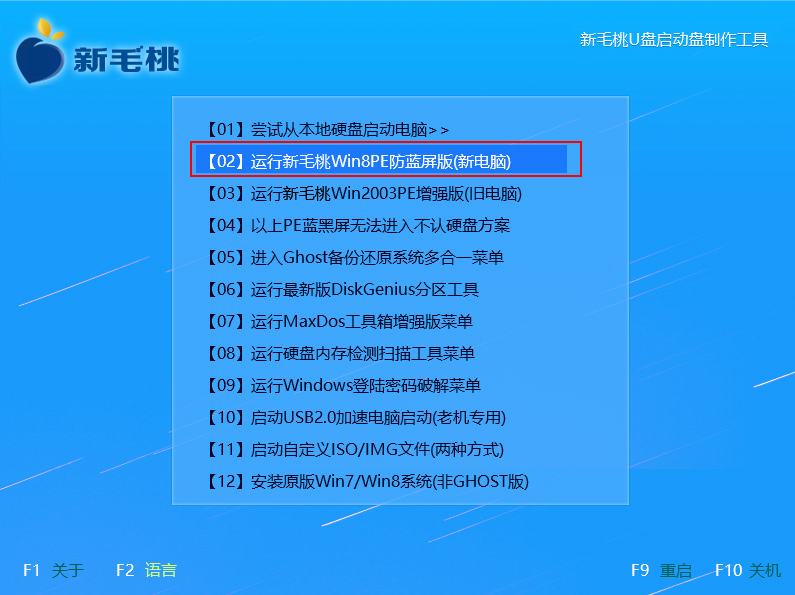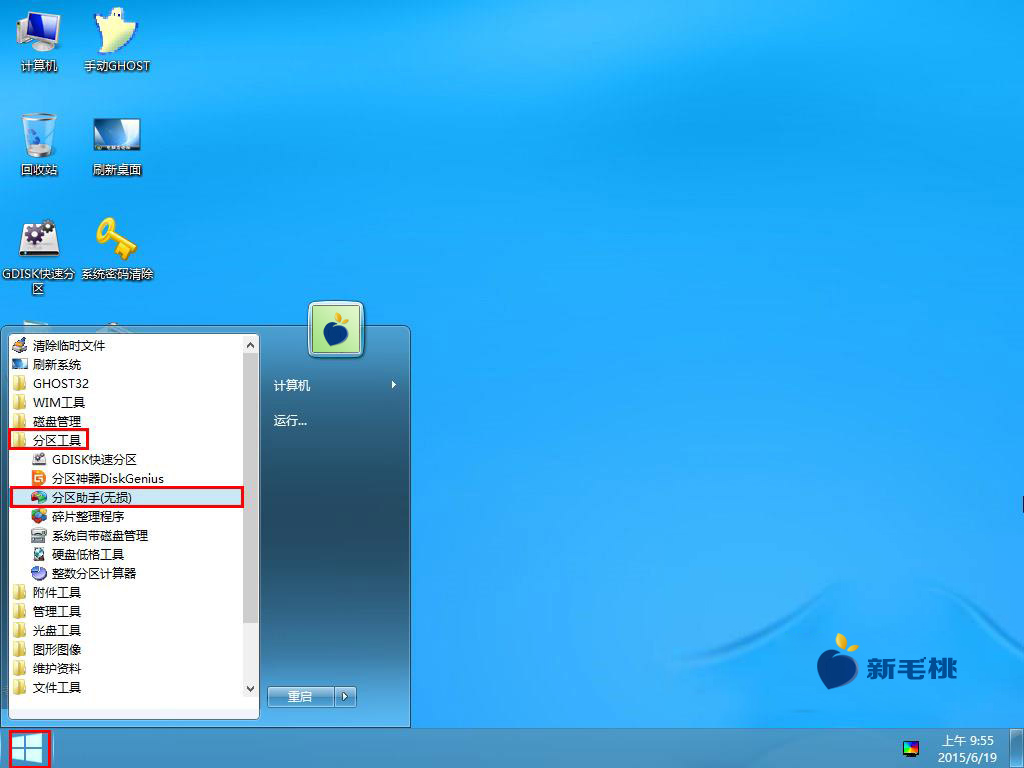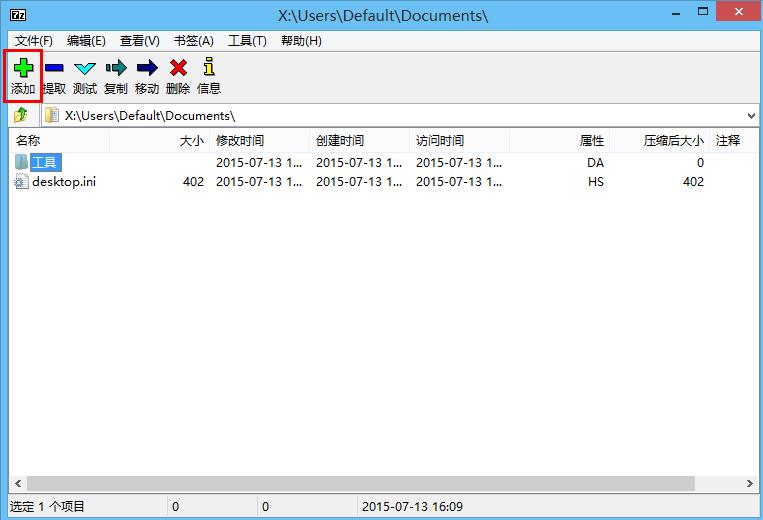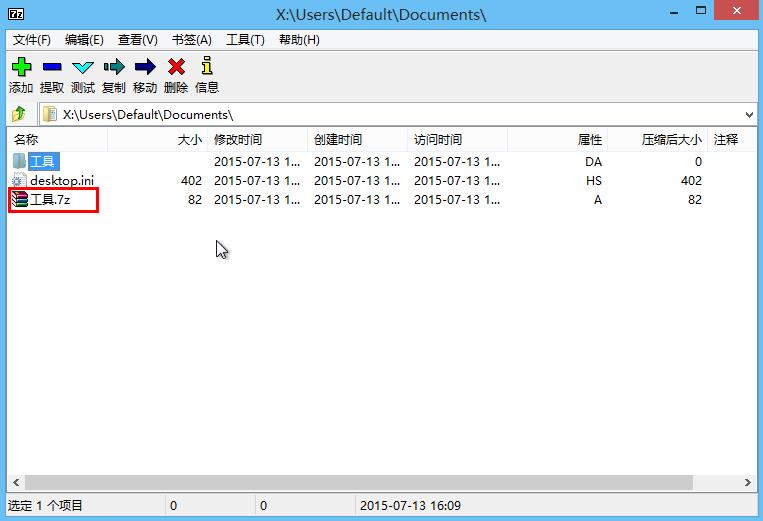7zip是一款完全免费且开源的压缩软件,相比其他软件有更高的压缩比,同时支持我们平时常用的文件压缩格式。为了方便用户了解和掌握7zip的使用方法。今天小编就先来跟大家讲讲7zip压缩文件方法。
1、将u助手u盘启动盘插入主机usb后置接口,按电源键开机,显示器上出现启动界面后按快捷键进入u助手主菜单,接着将光标移至“【02】运行u助手Win8PE防蓝屏版(新电脑)”并回车进入下一步,如图所示:
2、打开u助手pe系统开始菜单,点击“文件工具--7zip”即可启动工具,如图所示:
3、7zip会加载当前的文件系统结构,我们只需进入目标文件路径下将其选中,然后点击菜单栏中的“添加”图标即可,如图所示:
4、接下来在压缩包设置窗口中输入名称、格式及其他参数即可。我们以7z为例,在压缩格式下拉列表中点击“7z”,简化操作其他不作设置,确定保存设置,如图所示:
5、这样相应的文件目录中会添加7z格式文件,如图所示:
7zip怎么压缩文件的步骤到此就讲解完毕,看起来不难、工作学习中也实用,小伙伴们不妨将今天的内容多看几遍,掌握7zip压缩文件方法。
责任编辑:u助手:http://www.uzhushou.cn